Page 1
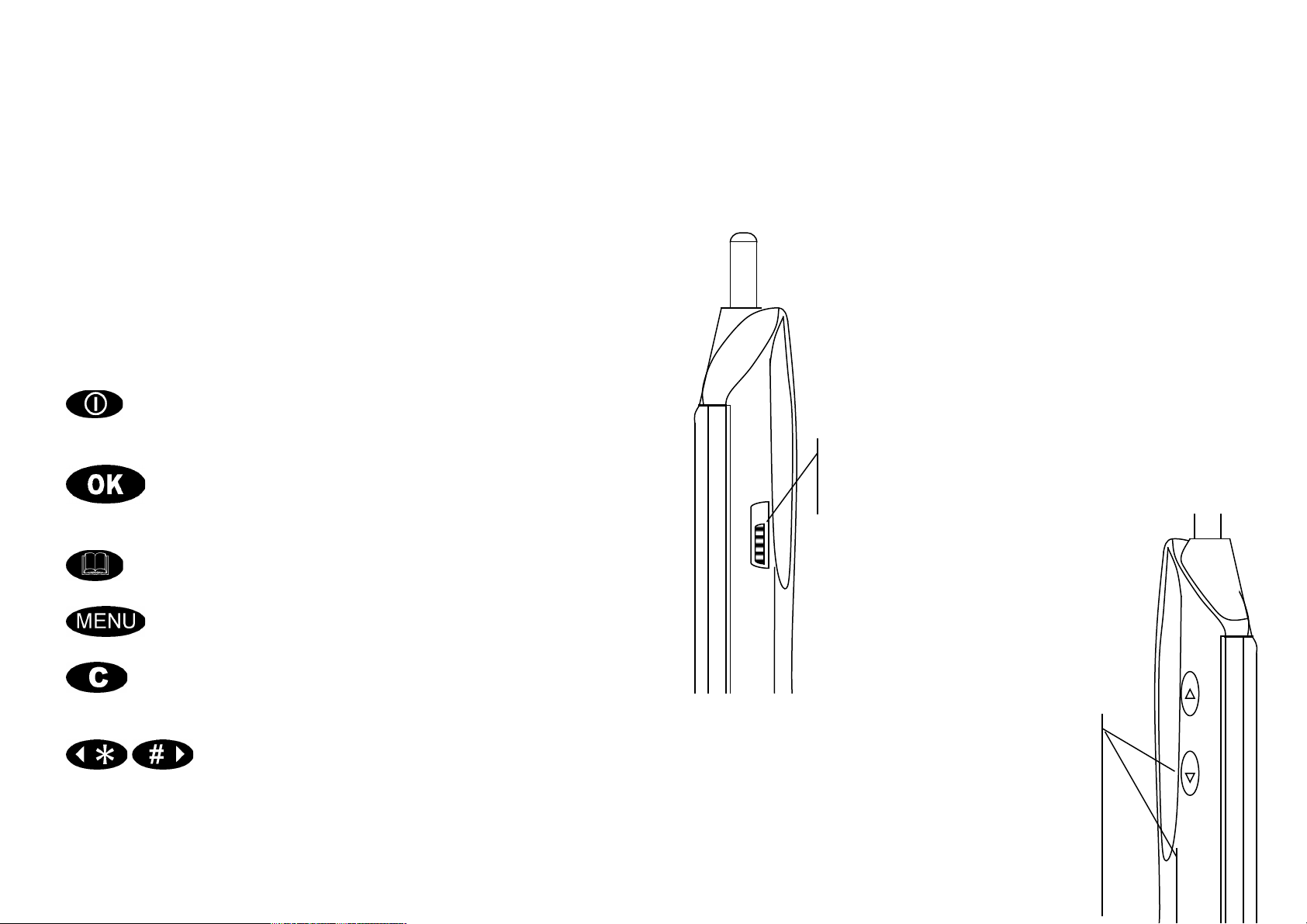
Работа с телефонным
аппаратом
Специальные кнопки
Нажмите, чтобы включить или выключить Ваш
телефон.
Нажмите, чтобы принять вызов, изменить
установку, параметр, …
Нажмите, чтобы войти в меню Телефонной книги.
Нажмите, чтобы войти в меню Параметров.
Нажмите, чтобы отказаться от вызова, установки,
параметра,…
Нажмите, чтобы перемещаться назад и вперёд по
записям. Для блокировки клавиатуры нажмите на
обе эти кнопки одновременно.
1
Кнопка извлечения абонентской карточки SIM
Чтобы извлечь карточку, следует сдвинуть эту кнопку
к основанию телефона и вытащить карточку.
Кнопки уровня громкости
Эти кнопки регулируют громкость звука
телефона, тона набора клавиатуры.
Настройка громкости телефона
Нажмите кнопки уровня во время вызова.
Настройка уровня тона набора
клавиатуры
Нажмите кнопки уровня в отсутствие
вызова.
Page 2
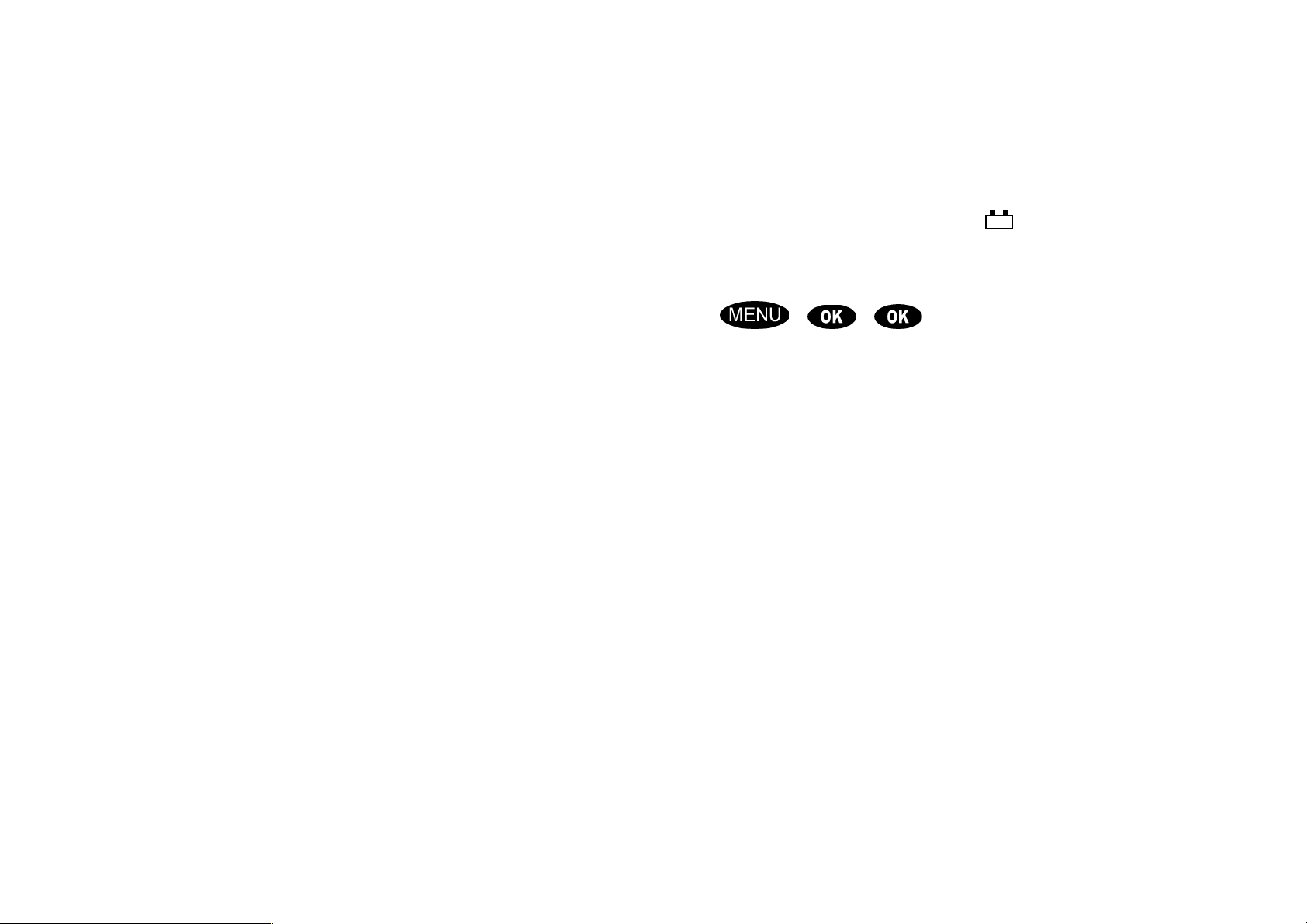
Пользование батареями
Зарядка новой батареи
Чтобы обеспечить максимум срока работы батареи, рекомендуется
заряжать новую батарею (или такую, которая не использовалась
несколько месяцев) в течение как минимум 14 часов, но не свыше 24
часов, прежде чем начать пользование.
Новая или долго не использовавшаяся батарея может вызвать
преждевременное указание «полная зарядка» на телефоне либо
на зарядном устройстве. Это указание следует
проигнорировать, и дать батарее заряжаться ещё несколько
часов. После этого следует полностью разрядить батарею либо
оставив телефон во включенном состоянии, пока он сам не
отключится, либо используя кнопку «разряд» в настольном
зарядном устройстве.
Новая батарея требует два-три полных цикла заряд-разряд,
чтобы достичь заявленных рабочих характеристик.
Важная информация по зарядке
Для того, чтобы быть уверенным в том, что Вы добиваетесь
максимального срока службы батарей и используете их полную
ёмкость:
При зарядке батарея должна находиться при комнатной
температуре или около того.
Раз в неделю дайте батарее полностью разрядиться, прежде чем
перезаряжать её (для полной разрядки оставьте телефон во
включенном состоянии, пока он сам не отключится).
Не оставляйте батарею в зарядном устройстве больше чем на 24
часа.
Предупреждение о разрядке батареи
При снижении уровня зарядки батареи до нерабочего предела
прозвучит предупреждающий сигнал (два двойных сигнала высокого
тона). Помимо этого, значок батареи на дисплее начнёт быстро
мигать.
При полной разрядке батареи телефон отключится.
Степень разряда батареи можно узнать, нажав последовательно
.
2
Page 3
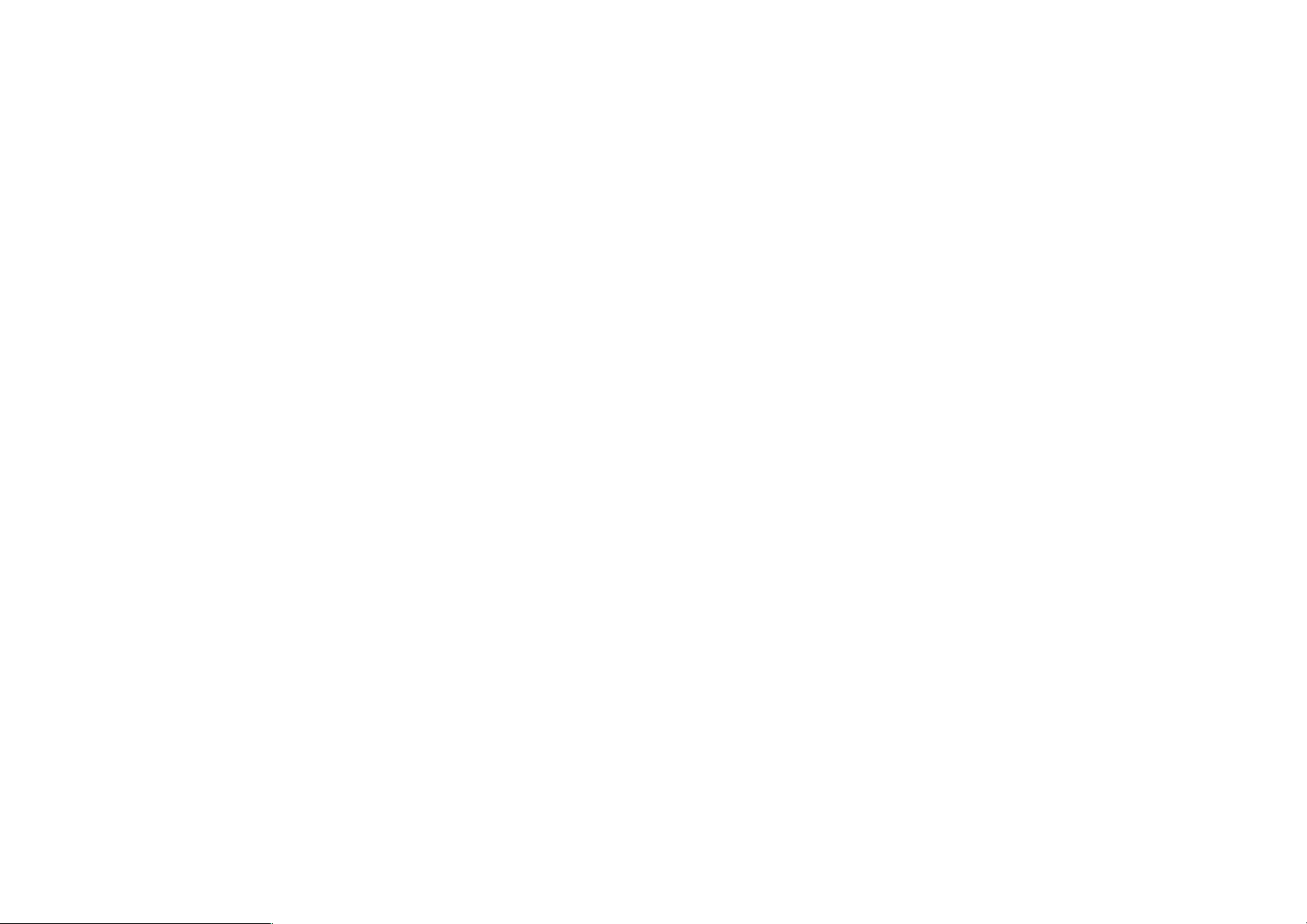
Ваша абонентская карточка SIM
При покупке телефона Вы получили от оператора SIM карточку
(модуль идентификации абонента). Вы не сможете принимать и
отвечать на звонки без SIM карточки в Вашем телефоне.
Некоторые сети позволяют производить звонки с телефона без
SIM карточки по номеру 112. Более подробную информацию о
назначении этого номера вы можете получить у оператора.
SIM карточка содержит в себе Ваш телефонный номер, информацию о
некоторых сервисных услугах, а также память (записная книжка) для
телефонных номеров и текстовых сообщений. Вы можете
использовать свою SIM карточку в других телефонах, при этом сеть
всегда определяет Вас как абонента по Вашей SIM карточке.
Вы должны заботиться о сохранности Вашей SIM карточки. Не
сгибайте, не царапайте Вашу карточку, избегайте попадания на неё
влаги и воздействия статического электричества.
Обязательно выключайте телефон перед тем как вставляете
или извлекаете из него SIM карточку. Несоблюдение этого
условие может вывести карточку из строя.
3
Page 4

Включение и выключение телефона
Чтобы включить или выключить аппарат, нажмите кнопку .
Если Вы включаете аппарат и нет вставленной карточки SIM, Вы
получите просьбу вставить ее. При вставке Ваш аппарат
проверит ее исправность и право действия.
В этот момент могут потребоваться два секретных кода:
• код карточки SIM (PIN code)
• код разблокировки аппарата.
Ввод кода PIN карточки SIM
Для ввода кода PIN, нажмите PIN CODE .
По мере набора кода PIN, после каждой цифры будет появляться
знак *.
При ошибке нажмите снова кнопку . Последняя цифра будет
удалена. Придерживая кнопку , Вы удалите всю запись.
При полном наборе кода PIN нажмите кнопку .
Если введенный код неправилен, появится сообщение
Wrong PIN (Неверный код PIN), а затем - Enter PIN (Введите
PIN).
В Если код PIN введен неправильно три раза подряд, Ваш
аппарат автоматически заблокируете» и появится
сообщение Blocked (Заблокирован).
Код может быть изменен, см. 'Change SIM PIN Code' ('Изменение
личного кода абонентской карточки') в разделе Работа с меню
Параметры.
Разблокировка карточки SIM
Если на дисплее показывается Blocked, Ваша карточка
заблокирована.
Чтобы разблокировать карточку SIM, введите следующую
последовательность кнопок:
0 5
Разблокировочный код
Новый PIN код Новый PIN код
8-цифровой разблокировочный код можно получить у Вашей
обслуживающей фирмы (Cellular Service Provider).
Новый код PIN может содержать от четырех до восьми цифр.
В Если эта операция произведена неправильно 10 раз подряд,
Ваша карточка SIM будет постоянно заблокирована.
Ввод разблокирующего кода (Unlock Code)
Если Ваш аппарат показывает сообщение Enter Phone Unlock
Code (Введите код разблокировки телефона), Вам надо ввести
этот код нажатием на Unlock Code .
Код разблокировки - это четырехзначный цифровой код, который
установлен при изготовлении на 1234. Код может быть изменен,
см. 'Change Unlock Code' ('Смена разблокируюшего кода') в
разделе Работа с меню Параметры.
4
Page 5
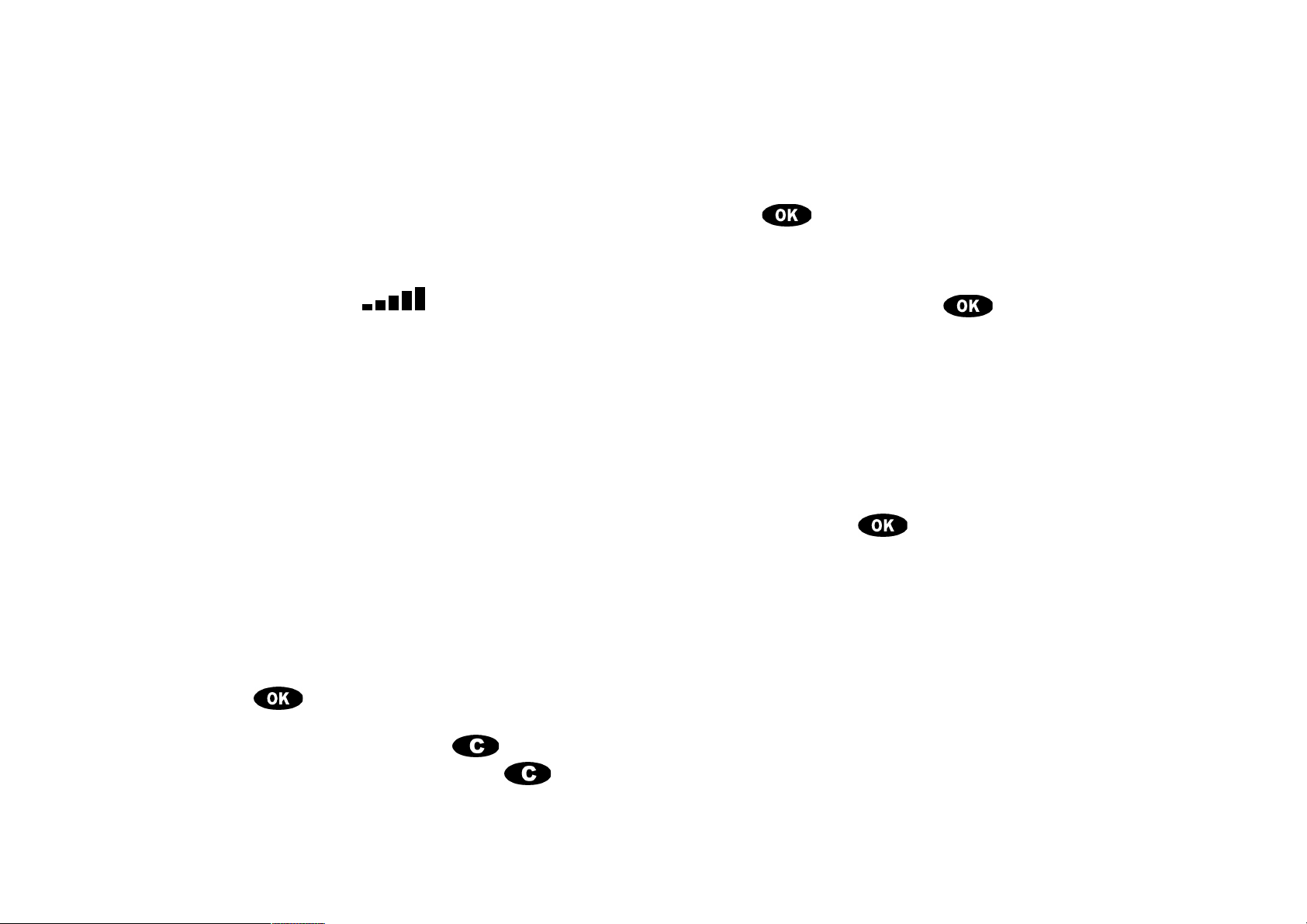
Телефонные вызовы
Чтобы сделать или получить телефонный вызов, Ваш телефон
должен быть включен, разблокирован, и антенна должна быть
полностью вытянута.
При выводе на дисплей символа 0, Ваш аппарат не смог
обнаружить сотовую систему связи. Вы не сможете получить или
сделать вызов, пока Вы не попадете в зону действия Глобальной
службы сотовой связи GSM. Когда сеть обнаружена, на дисплее
будет показана комбинация колонок , которая
сигнализирует о силе сигнала.
Телефонный вызов можно сделать несколькими способами:
• Используя цифровые кнопки.
• Используя автоматический перенабор.
• Перенабирая последний вызванный номер.
• Набором в одно касание, используя запись Телефонной
книги*.
• Набирая запись Телефонной книги*.
• Вызывая номер, вставленный в сообщение.
*Ваш аппарат имеет 'Телефонную книгу', е которой
хранятся имена и номера абонентов
Как сделать телефонный вызов
Простейший способ - это ввести номер с помощью цифровых
кнопок, а затем нажать .
При ошибке нажмите и отпустите кнопку , удалив таким
образом последнюю цифру. Придерживая кнопку в
нажатом состоянии, Вы можете стереть весь номер.
Затем Ваш аппарат попытается сделать вызов. Дисплей покажет:
Calling (Осуществляется попытка вызова). Если ответа нет, то
нажав на , Вы остановите попытки вызова.
Когда вызов получил ответ, на дисплее появится надпись
Connected (Соединение) на несколько секунд, вслед за чем
появится End Call? (Конец вызова?).
Для окончания вызова нажмите .
Если обслуживание временно прервано во время вызова, может
появиться сообщение Reconnecting (Повторное соединение).
Ваш аппарат попытается автоматически возобновить вызов, если
это возможно.
Автоматический перенабор
Если Ваши попытки не увенчались успехом, появляется
сообщение Redial? (Перенабрать?) появится на пять секунд.
Нажав в этот момент , Вы автоматически перенаберете
номер.
При ответе на вызов Вы услышите короткий звуковой сигнал.
Максимальное число попыток перенабора определено Вашей
службой сотовой связи. Если соединение не происходит в
пределах этого максимума, Вы получите сообщение
Redial Failed (Перенабор неуспешен).
5
Page 6
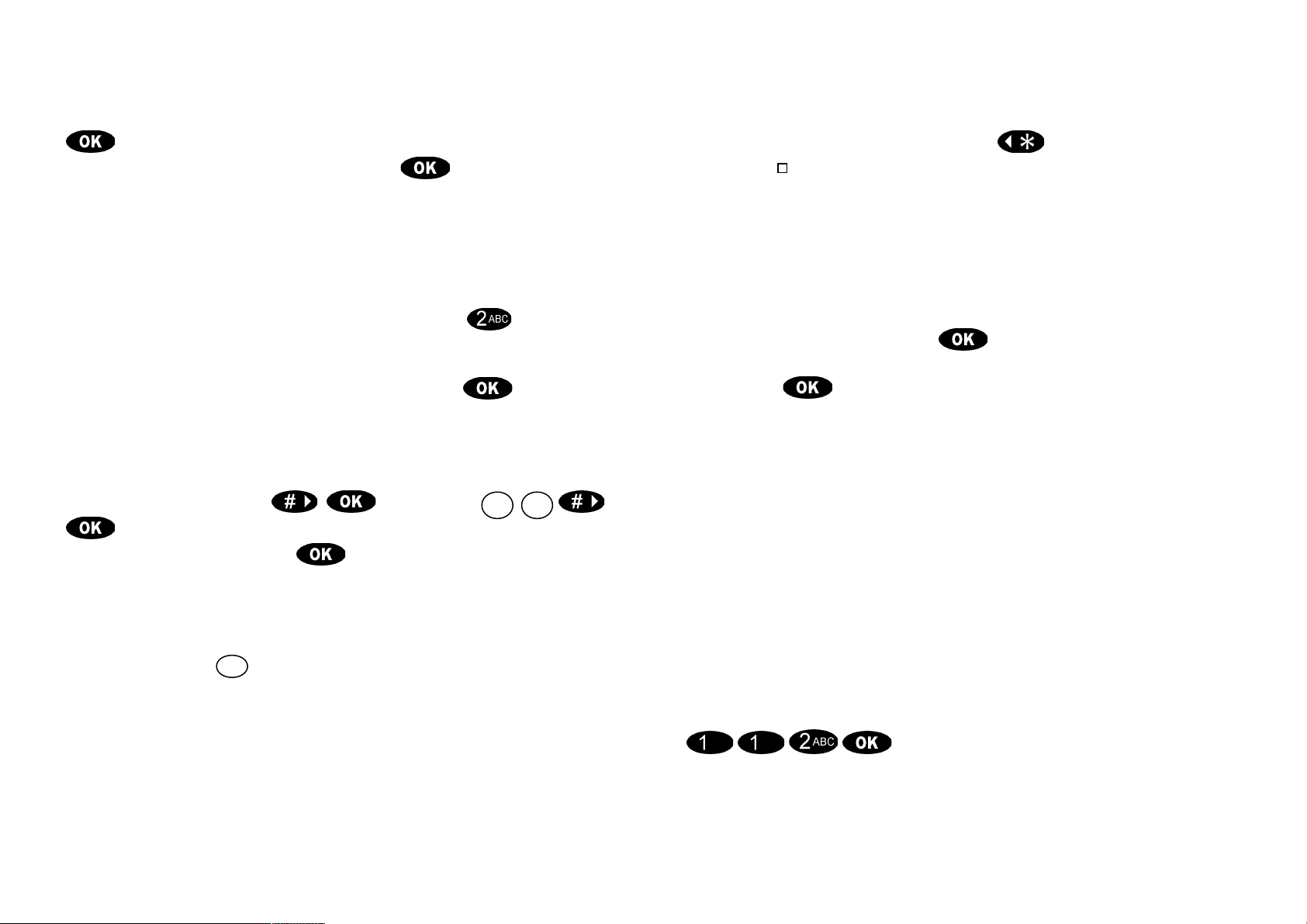
Перенабор последнего набранного номера
Чтобы вызвать последний набранный номер, нажмите кнопку
при включенном аппарате. Последний набранный номер
появится на дисплее, после чего нажмите , чтобы его
вызвать.
Набор в одно касание из Телефонной книги
Чтобы быстро извлечь и набрать номер, указанный в Телефонной
книге, позиции 1 - 9, нажмите и придержите соответствующую
цифровую кнопку. Например, нажав и придержав , Вы
наберете телефон, запомненный в Вашей Телефонной книге под
порядковым номером 2.
Для вызова номера Вам не нужно нажимать .
Набор номеров Телефонной книги
Чтобы быстро извлечь номер из Телефонной книги,
нажмите «номер ячейки» . Например, 2 3
извлечет телефонный номер с порядковым номером 23.
Для вызова номера нажмите .
Международные телефонные вызовы
Для осуществления международного вызова нажмите и
подержите кнопку 0+ .Через пару секунд на дисплее появится
значок международного набора +, что позволяет Вам набирать из
любой страны, не зная местного кода доступа международной
связи.
Теперь введите код страны, а затем номер телефона. Код страны
построен по обычной схеме - 49 для Германии, 44 для
Великобритании, 46 для Швеции и т.д.
Как и при обычном международном звонке, удалите
предшествующий '0' из кода региона.
Вставка Пауз в телефонные номера
Чтобы получить трехсекундный символ 'паузы' в телефонном
номере, нажмите и подержите кнопку пару секунд - появится
знак паузы .
Знак паузы дает три секунды отсрочки, где бы он ни применялся.
Однако, первый знак паузы в телефонном номере - это особый
случай: он не будет создавать отсрочки, пока не будет ответа на
вызов.
Отключение микротелефона
Во время разговора нажимайте до тех пор, пока не появится
запрос Turn Mute on or off (хотите ли Вы отключить микротелефон).
Нажатие на отключит либо включит микротелефон.
Если Вы решаете принять другой вызов, используя ждущий
вызов, микротелефон снова включится автоматически
Экстренные вызовы Глобальной системы GSM
Глобальная система GSM обеспечивает возможность набора
стандартного номера 112 в экстренном случае.
Если Ваш аппарат обнаружил сеть, Вы сможете осуществить
экстренный вызов. Этот вызов может быть сделан со
вставленной абонентской карточкой SIM, вне зависимости от
секретных кодов.
Экстренный вызов будет направлен центральному оператору
экстренной службы.
Чтобы набрать экстренный номер сети GSM, следует набрать
.
В течение осуществления вызова и соединения, дисплей будет
показывать сообщение Emergency (Экстренный).
6
Page 7
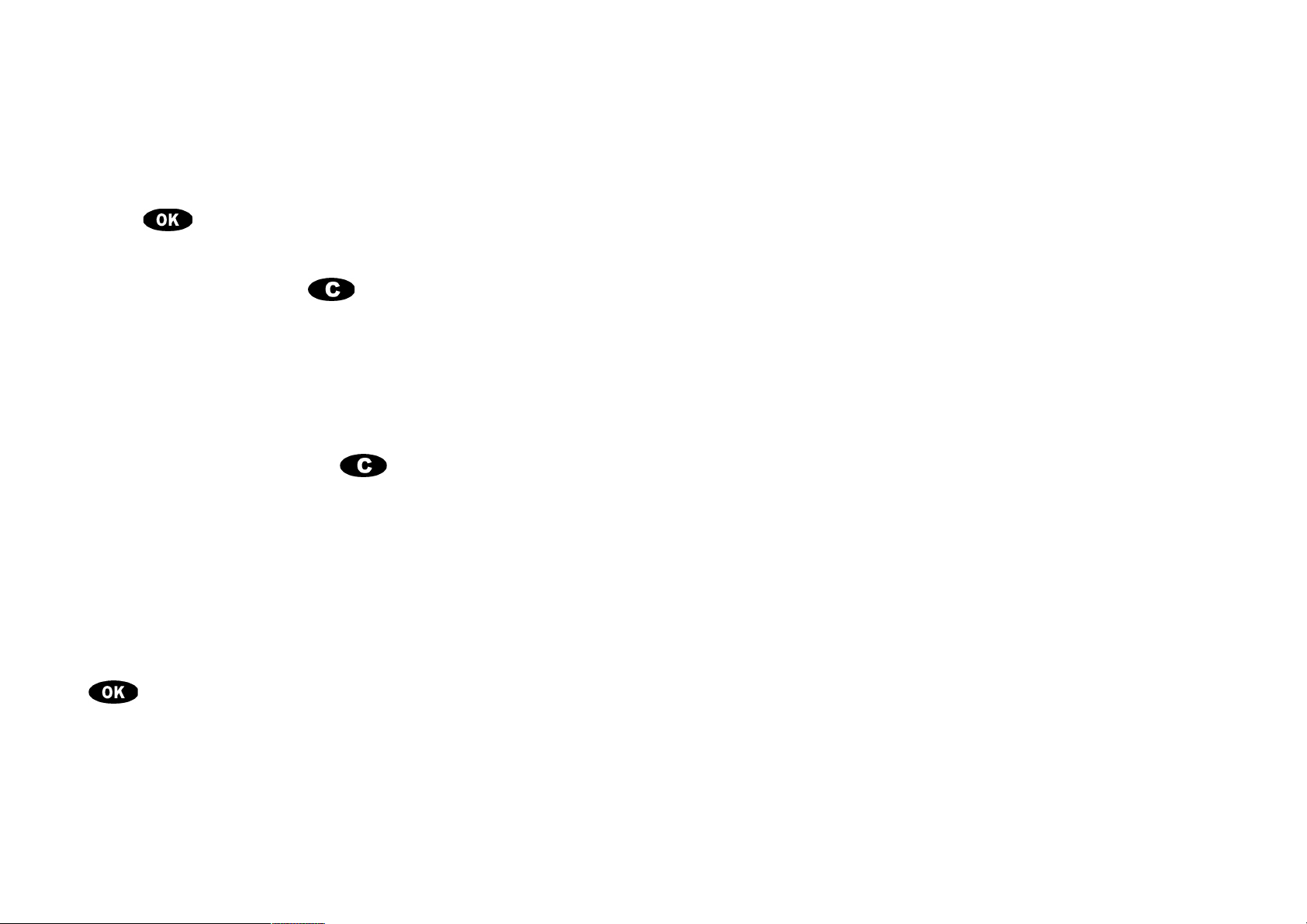
Получение телефонного звонка
Когда Ваш аппарат получает вызов, он будет звонить, а дисплей
покажет сообщение Call (Вызов) (если телефон вызывающего
оснащен функцией Caller Line Identification (Идентификация линии
вызывающего), то вместо этого будет показан номер).
Нажмите , чтобы ответить на звонок.
Если Вы не хотите отвечать на звонок, Вы можете проделать
одну из следующих процедур:
Нажмите и отпустите кнопку . Если Вы задействовали
функцию 'Detailed Diverting - If Busy' ('Обусловленное
перенаправление - Если занят') в меню Параметры, то
вызывающий будет перенаправлен на другой номер, в
противном случае он будет слышать сигналы 'занято'.
или
Нажмите и не отпускайте кнопку . Это будет означать
отказ от входящего вызова. В этом случае не будет
предложено перенаправление звонившего на другой номер.
Если Ваш аппарат звонит и Вы не отвечаете, появится
сообщение Unanswered Call 1 (Неотвеченный вызов),
показывая Вам, что была попытка вызова.
Окончание сеанса телефонной связи
Чтобы окончить сеанс Вашей телефонной связи, обязательно нажмите
на .
Услуги
Ваш аппарат предлагает множество услуг, позволяющих
использовать системы GSM и Ваше время более эффективно.
Предлагаются следующие услуги:
• Call Holding (Отложенный вызов) и Call Waiting (Ждущий
вызов) - эти параметры позволяют отложить данный
телефонный вызов, и либо принять поступивший вызов, либо
начать другой вызов.
• Call Diversion (Перенаправление вызова) - позволяет передать
вызовы на другой телефонный номер.
• Short Message Services (Служба кратких сообщений) позволяет получать текстовые сообщения.
• Call Metering (Счетчики разговоров) - дает Вам
индивидуальную и общую калькуляцию времени и оплаты
звонков.
• Network Selection (Выбор сети) - позволяет выбирать
наилучшие местные системы сотовой связи во время
путешествий.
7
Page 8
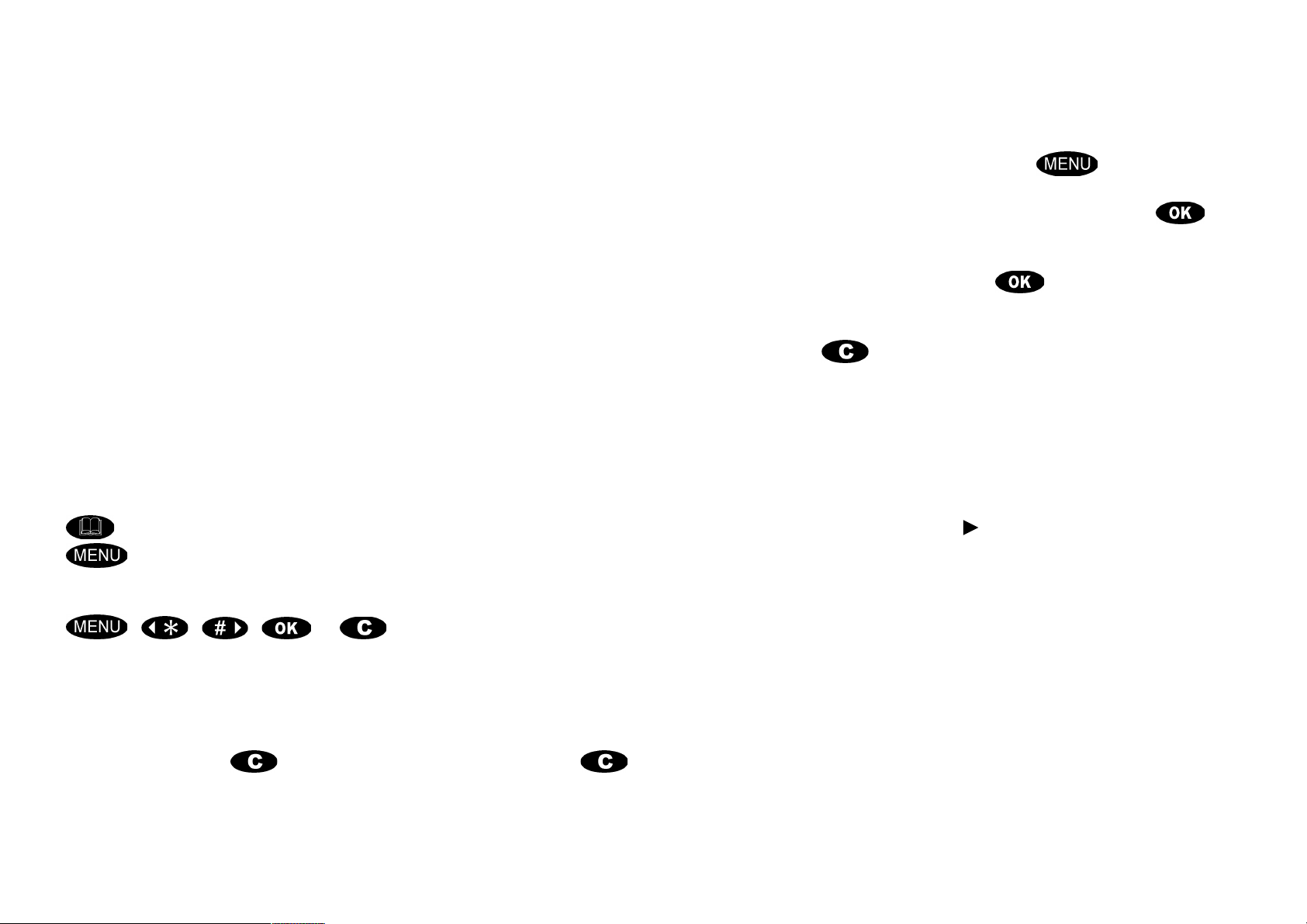
Что такое путешествие по меню?
Многие из функций Вашего аппарата можно задействовать с
помощью "меню". Меню блоков, Телефонный справочник и
Параметры доступны с помощью набора одних и тех же
элементов, которые позволяют осуществлять выбор, изменения и
отмену тех или иных функций.
Перед тем, как начать пользоваться элементами меню,
пожалуйста, прочтите внимательно этот раздел. Когда Вы
поймете общий принцип меню и "путешествия" по нему, Вы
без труда сможете найти и изменить тот или иной параметр.
Те меню, которые здесь показаны, доступны лишь тогда, когда
Ваш аппарат находится в состоянии готовности, но не работает.
Невозможно задействовать меню, когда Вы звоните кому-нибудь
или отвечаете на звонок.
Как "войти в меню"
Для того, чтобы попасть в каждое из трех меню, используются
две различные кнопки:
- доступ в меню Телефонной книги
- доступ в меню Параметров
Когда Вы вошли в любое меню, Вы можете использовать кнопки
, , , и обычным образом,
обеспечивая доступ к соответствующим параметрам и их изменение.
Выход из меню
Для того, чтобы покинуть любое из меню, Вы можете либо нажать
и подержать кнопку , или несколько раз нажать на кнопку .
Каждое из этих действий возвратит Ваш телефон в исходное
состояние.
Перемещение по меню и выбор параметра
Всякий раз, когда Вы нажимаете на кнопку , показывается
следующий элемент меню данного уровня. Этот элемент меню не
будет "выбран" до тех пор, пока Вы не нажмете на кнопку .
Некоторые из элементов меню - лишь средство для того, чтобы
получить доступ в меню следующего уровня (подменю). Когда
выбрано полменю, нажатие на кнопку покажет следующий
элемент полменю.
Для того, чтобы покинуть какой-нибудь параметр или подменю,
нажмите кнопку . Это отправит Вас назад - к элементу
'родительского' меню.
Опции меню с несколькими установками
Многие из параметров имеют несколько установок, например,
такие как On or Off (Вкл. или Выкл.), или High, Medium or
Low (Высокий, средний и низкий). Текущая установка таких
параметров будет указана знаком .
Параметры меню с секретными кодами
Некоторые параметры защищены от несанкционированного
пользования тем, что они требуют ввести один из секретных
кодов. Чтобы получить доступ к этим параметрам, Вы должны
ввести требуемый код.
Сообщения о подтверждении
Когда Вы меняете установку параметра, он дает подтверждение
Completed (Выполнено).
8
Page 9

Путешествие по меню – конкретный пример
Вы можете попробовать выбрать в меню список десяти последних
сделанных звонков (Last Ten Made List):
1 Нажмите кнопку . Вы попадёте в меню Телефонной книги и
на дисплее появится Phone Book Options.
2 Нажмите , появится первый пункт меню Personal Numbers
(Личные номера).
3 Нажимайте несколько раз до тех пор, пока не появится
пункт Last Ten Calls (Последние 10 номеров).
4 Нажмите , чтобы выбрать Last Ten Calls подменю. Теперь
на дисплее будет надпись Last Ten Made (Последние десять
набранные).
5 Нажмите чтобы выбрать этот пункт меню и используйте
клавиши и для пролистывания списка телефонов.
Phone Book
Options
Personal Numbers
Show Services
Last Ten Calls
Last Calls Made
Erase All Numbers
One-Touch
Dial Setting
9
Page 10

Использование меню Телефонной
книги
Что такое Телефонная
книга?
Доступ к телефонной книге осуществляется нажатием кнопки
.
В Вашу электронную "Телефонную книгу" Вы можете ввести до
200 имен и телефонных номеров. Эти записи сохраняются как в
самом телефоне, так и в памяти Вашей абонентской карточки
SIM, и могут использоваться для ускоренного набора.
Ваш аппарат может хранить 100 записей, карточка SIM-до 100
записей. Число записей, хранимых карточкой, будет записеть от
типа карточки, выпускаемой Вашей команией, обеспечивающей
обслуживание сотовых систем.
Каждая Телефонная книга включает в себя:
• Телефонный номер. Могут храниться до 32 цифр, но в случае
карточки SIM эта цифра снижается до 20.
• Имя. До 16 знаков при записи на самом аппарате. До 50 знаков
при записи на карточку SIM.
• Метка положения записи - от 1 до 255.
Как записывать буквенные символы
Клавиши 0, 1, … …, 8 и 9 используются, чтобы ввести
знаки, когда программа просит Вас ввести имя.
Например, если Вы нажмете кнопку , то первый
показываемый знак будет W. Если это не тот знак, который Вам
нужен, Вы можете нажать на эту кнопку снова, чтобы показать X.
Другое нажатие даст Вам показ Y, затем... ... покажет 9. Ваш
телефон будет продолжать скользить по знакам, имеющимся на
выбранной кнопке, при каждом новом нажатии на кнопку.
Долговременное нажатие на любую из кнопок переведет все
буквы в строчный регистр, а второе долгое нажатие переведет их
снова в регистр заглавных.
Для того, чтобы ввести следующий знак, нажмите на
соответствующую кнопку. Если, однако, следующий знак
находится на той же кнопке, что и предыдущий, Вам придется
сперва нажать на кнопку . Повторное нажатие на кнопку
даст пробел.
Если была сделана ошибка, Вы можете вернуться назад к
неправильному знаку путем нажатия .
Удаление знаков из имени может быть осуществлено нажатием
кнопки .
Знак перед курсором (▦) - это тот знак, который будет удален.
Когда имя введено полностью, нажмите на кнопку .
10
Page 11

Личные номера (Personal Numbers)
Подменю Personal Numbers (Личные номера) используется для
создания и использования списка телефонных номеров.
Find Entry By Name (Нахождение записи по
имени)
Этот параметр используется для выбора телефонного номера из
списка имен, записанных в Книге и отсортированных по
алфавиту.
Как только этот параметр был выбран, он даст Вам приглашение
Enter Name (Введите имя). Вам достаточно ввести первые три
буквы имени. Фактически, и три буквы не обязательны, просто
они дадут возможность произвести поиск самым точным образом.
Программа проведет поиск по всем записям в Книге, и выдаст
Вам первую подходящую запись.
Если Вы не вводите никакой информации об имени, будет
показана первая запись по алфавиту.
Если в Книге нет запомненных имен, то программа покажет Вам
сообщение No Names Stored (Нет введенных имен).
Чтобы посмотреть соседние записи Телефонной книги,
используйте кнопки и . Когда нужное имя показано,
нажмите кнопку и выберите его. На экране покажутся
предложения меню следующего уровня: 'Call Number' ('Вызвать
номер'), 'Modify Name Or Number' (Изменить имя или номер) или
'Erase Name And Number' (Стереть имя и номер).
Find Entry By Location (Найти запись по ее
порядковому номеру)
Нажмите - теперь Вы должны ввести
порядковый номер записи в течение двух секунд.
Этот параметр используется для выбора телефонного номера и:
списка записей Телефонной книги, отсортированных в порядке
последовательности.
Как только Вы выбрали данный параметр, дисплей покажет
сообщение Enter Location (Введите порядковый номер).
Теперь Вы можете ввести порядковый номер. Если Вы ввели
недействительный номер, будет показано краткосрочное
сообщение Range 1-XXX и телефон вернется к элементу
меню Enter Location.
Записи Телефонной книги будут проверены программой, и Вам
будет выдана запрошенная запись.
Если Вы не ввели порядковый номер, то будет показана первая
запись в числовом порядке.
Если никакие имена не записаны, будет показано сообщение No
Numbers Stored (Нет введенных номеров).
Для того, чтобы показать соседнюю запись Телефонной книги,
используйте кнопки и . Когда показано нужное имя,
нажмите кнопку , чтобы его выбрать. На экране
покажутся предложения меню следующего уровня: 'Call Number'
('Вызов номера'), 'Modify Name Or Number' (Изменить имя или
номер') или 'Erase Name And Number' (Стереть имя и номер).
11
Page 12

Параметры Вызвать номер, Изменить имя или номер,
и cтереть имя и номер
Как только Вы выбрали запись в Телефонной книге, она может
быть использована для ее вызова, изменения или удаления.
Call Number (Вызвать номер)
Этот параметр используется для вызова абонента по выбранной
записи в Телефонной книге.
Просто нажмите на кнопку , когда на экране появилась
надпись Саll Number.
Modify Name Or Number (Изменить имя или номер)
Этот параметр используется для изменения выбранной записи в
Телефонной книге.
Записи данного телефонного номера и имени будут показаны, по
очереди, для изменения. Вы можете принять теперешние
установки или изменить их как Вам нужно.
Erase Name and Number (Стереть имя и номер)
Этот параметр используется для стирания выбранной записи
Телефонной книги.
Просто нажмите кнопку , когда дисплей показывает Вам
Erase Name and Number (Изменить имя и номер). Будет
показано краткосрочное сообщение Erased XXX, а затем возврат к
элементу меню Find Entry (Найти запись).
Add Entry (Добавить запись)
Нажмите и придержите . Вам будет предложено
добавить запись.
Этот параметр используется для добавления (запоминания)
записей в Телефонную книгу. Вы можете выбрать, куда
добавлять новую запись - к памяти Вашего телефонного аппарата
или Вашей абонентской карточки SIM.
Add To Phone Memory (Добавить в память телефона),
Add To SIM Card Memory (Добавить в память карточки SIM)
Когда Вы выбрали, куда поместить новую запись, Вы получите
приглашение ввести телефонный номер, имя и порядковый номер
новой записи.
Последний набранный телефонный номер будет показан на
экране "по умолчанию" - он может быть использован или удален
по Вашему желанию.
Если Вы ввели неподходящий порядковый номер, будет показано
краткосрочное сообщение Range YYY-ZZZ, и телефон вернется
к элементу меню Enter Location (Ввести порядковый номер).
Если выбранный порядковый номер в настоящее время
используется другой записью, программа попросит Вас дать
подтверждение, что запись данного порядкового номера должна
быть замещена другой.
Если Вы не дали порядкового номера, то будет использован
следующий имеющийся свободный порядковый номер.
Когда новая запись была введена, будет показано краткосрочное
сообщение Stored at XXX , и аппарат вернется к элементу
Add Entry (Добавить запись).
Check Capacity (Проверка свободных мест)
Этот параметр используется для проверки числа незанятых строк
для записей в Телефонную книгу, или в память карточки SIM.
Check Phone Capacity (Проверка свободных мест в телефоне);
Check SIM Capacity (Проверка свободных мест в карточке SIM)
Как только Вы выбрали эту функцию, будет показано краткосрочное
12
Page 13

сообщение XX Unused Locations, которое проинформирует Вас в
отношении запрошенной информации. Телефон вернется к элементу
меню Check Capacity (Проверка свободных мест).
13
Page 14

Prevent Access (Предотвратить доступ)
Этот параметр позволяет предотвратить чей-то доступ к
информации Телефонной книги.
To Phone Memory (К памяти телефона); То Phone & SIM
Memory (К памяти телефона и памяти карточки SIM);
No Memory Restrictions (Нет ограничений доступа)
Доступ к записям в аппарате или абонентской карточке SIM может
быть ограничен. Для того, чтобы разрешить неограниченный доступ,
этот параметр может быть отключен.
Если Вы станете менять Ваши ограничения, программа попросит
Вам ввести Security Code (Защитный код), прежде чем изменения
войдут в силу.
Copy SIM Memory (Копирование памяти SIM карточки)
Данная функция позволяет скопировать телефонные номера с одной
SIM карты на другую. Телефон запросит вставить новую карточку.
Last Ten Calls (Последние десять вызовов)
Следующие две функции позволяют Вам позвонить по
последним десяти использовавшимся номерам телефонов.
Выберите нужную функцию и, используя кнопки и
просмотрите список номеров телефонов. Чтобы позвонить по
номеру, отображенному в данный момент на дисплее, нажмите .
Last Calls Made (Исходящие вызовы)
Позволяет повторно набрать номер любого из последних
десяти телефонов, по которому Вы звонили.
Last Calls Received (Поступившие вызовы)
Позволяет набрать номер любого из последних десяти
телефонов, с которого Вам звонили. |
В списке поступивших вызовов хранятся вызовы
только с тех телефонов, которые передают свой
номер.
Erase All Numbers (Удалить все номера)
Данная функция удаляет номера, записанные в списках Last Calls
Made и Last Calls Received.
My Phone Numbers (Мои номера телефона)
Этот параметр может быть использован для показа Вашего
телефонного номера.
Вам может понадобиться ввести Ваш телефонный номер в
память, прежде чем Вы можете показать его на экране
дисплея - см. 'Enter My Phone Number' ('Ввести мой
телефонный номер').
Enter My Phone Number (Ввести мой телефонный номер)
Используйте этот параметр для запоминания Вашего
телефонного номера для будущих ссылок.
14
Page 15

Переадресация вызовов
Переадресация вызовов является сетевой функцией. Если Ваш
телефон недоступен для связи, или, если Вы не желаете отвечать на
поступающие вызовы, они могут быть перенаправлены на другой
номер.
Используйте эту функцию, чтобы:
• Перенаправить все поступающие вызовы на один и тот же
номер, когда Ваш телефон недоступен для связи, или;
• Перенаправлять поступающие вызовы на различные номера, в
зависимости от типа вызова и текущего статуса Вашего
телефона, или;
• Отключить перенаправление вызовов.
Divert When Unavailable (Перенаправлять, когда недоступен)
Позволяет перенаправлять все поступающие вызовы на один и
тот же номер, когда Ваш телефон недоступен для связи.
Выбор данной функции сопровождается небольшой задержкой,
поскольку телефон должен запросить у сети значение текущей
настройки.
Функция имеет две настройки: On (Вкл.) или Off (Выкл.).
Если Вы включили эту функцию, появится запрос на ввод номера
телефона для перенаправления поступающих вызовов. Для
ввода номера используйте цифровые кнопки.
При включении этой функции автоматически изменяются
настройки функции обусловленного перенаправления для 'If
Busy' ('Если занят'), 'If No Answer' ('Если не отвечает')и 'If Not
Reachable' ('Если недоступен').
Detailed Diverting (Обусловленное перенаправление)
Следующие функции позволяют перенаправлять поступающие
вызовы на различные номера телефонов, в зависимости от типа
вызова и текущего статуса Вашего телефона.
Процедура настройки всех функций обусловленного перенаправления
одна и та же.
Выбор каждой функции сопровождается небольшой задержкой,
поскольку телефон запрашивает у сети значение текущей настройки.
Каждая функция имеет две настройки: On (Вкп.) и Off (Выкл.).
Если Вы включили какую-либо функцию, появится запрос на ввод
номера телефона для перенаправления поступающих вызовов.
Для ввода номера используйте цифровые кнопки.
Если Вы изменили настройку для функций 'If Busy', 'If No Answer'
или 'If Not Reachable', то настройка функции 'Divert When
Unavailable'автоматически изменятся на Off (Выкл.).
Divert Voice Calls (Перенаправление речевых вызовов)
Divert All Voice Calls (Перенаправлять все речевые вызовы)
Перенаправляет на другой номер все поступающие вызовы.
Вы не можете отвечать на поступающие звонки.
If Busy (Если занят)
Перенаправляет на другой номер все вызовы, поступившие,
пока Ваш телефон был занят.
If No Answer (Если не отвечает)
Перенаправляет на другой номер вызовы, на которые Вы не
отвечаете.
If Not Reachable (Если недоступен)
Перенаправляет на другой номер вызовы, если сеть не
может связаться с Вашим телефоном.
15
Page 16
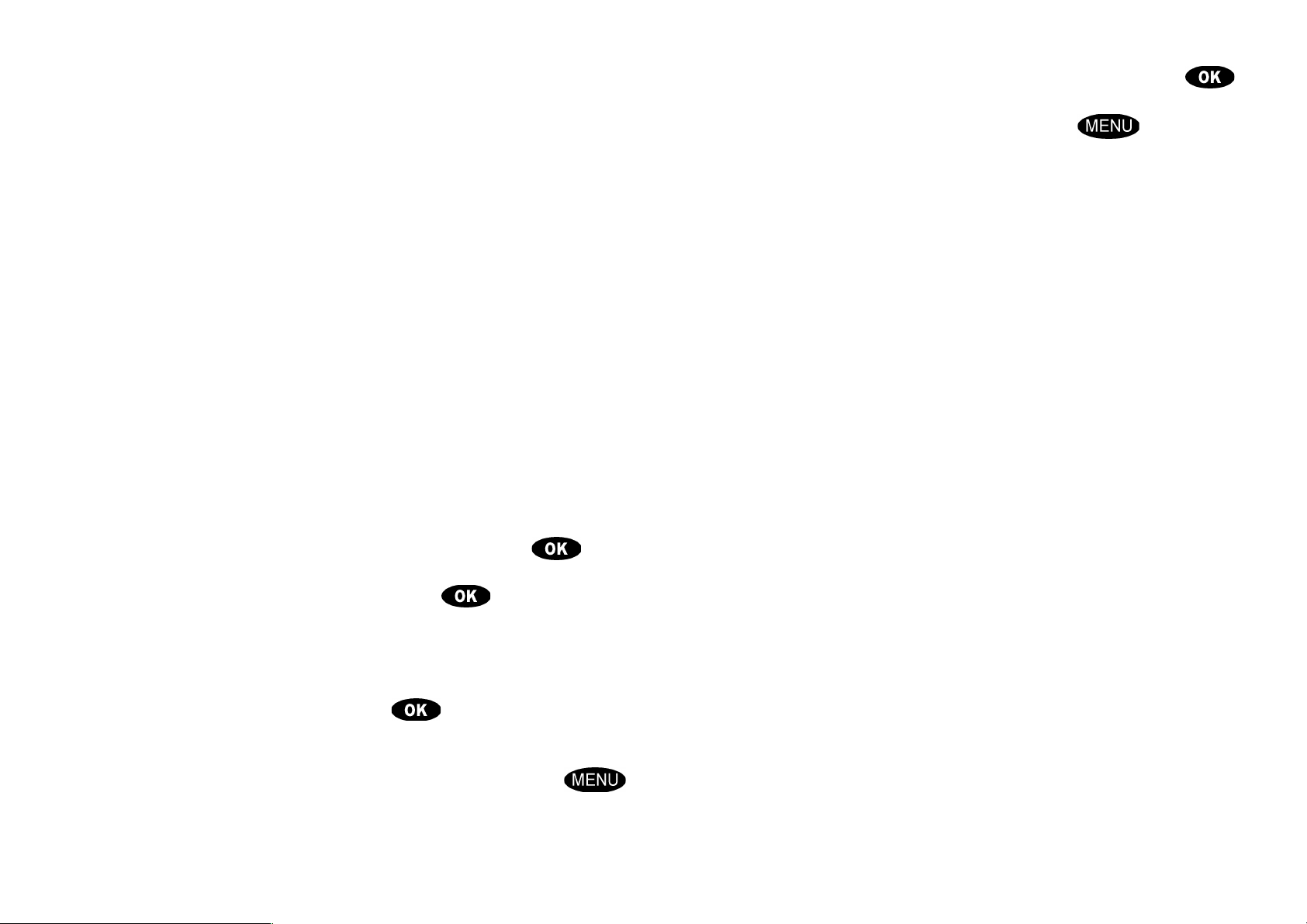
Divert Fax Calls, Divert Data Calls (Перенаправлять
факсимильные вызовы, Перенаправлять алфавитноцифровые вызовы)
Перенаправляет на другой номер факсимильные ('Fax') и
алфавитно-цифровые ('Data') вызовы.
Cancel All Diverting (Отменить перенаправление)
Отменяет все виды перенаправления поступающих вызовов.
Выбор этой функции сопровождается небольшой задержкой,
поскольку телефон запрашивает сеть отменить все настройки
перенаправления.
Call Holding (Отложенный вызов) и Call Waiting (Ожидание
вызова)
Ожидание вызова и отложенный вызов – функции сети. Если Вы
подписаны на данную услугу, Вы можете ставить текущий звонок на
удержание и либо принять второй звонок, либо произвести звонок.
Если услуга ожидания вызова включена, во время второго звонка
поступит звуковой сигнал и появится сообщение Call Waiting –
Answer? (Второй звонок – ответить?). Вы можете нажать
чтобы принять вызов.
Чтобы завершить текущий вызов, нажмите . Если в это
время на удержании находится другой вызов, он автоматически
будет восстановлен.
Чтобы поставить текущий вызов на удержание и произвести
другой звонок, наберите другой номер телефона. На дисплее
появится сообщение Call? Нажмите , первый вызов
автоматически будет поставлен на удержание и будет
производиться набор другого номера.
Чтобы переключится между вызовами, достаточно нажать
и выбрать позицию Switch Calls (Переключить вызова).
Чтобы принять второй вызов во время разговора, нажмите .
При этом первый вызов будет поставлен на удержание. Если вы
хотите завершить один из вызовов, нажмите и выберите
End Active Call (Завершить текущий вызов) или End Held Call
(Завершить удерживаемый вызов).
Сообщения, связанные с функциями "ждущий вызов"
и "отложенный вызов"
Во время работы с функциями "ждущий вызов" и "отложенный
вызов" могут появиться следующие сообщения:
Trying (Пытаюсь выполнить)
Был послан запрос, чтобы отложить активный вызов или поменять
местами активный вызов и отложенный вызов.
или
Был послан запрос на соединение с отложенным вызовом.
Hold Failed (He удалось отложить)
Вызов нельзя было отложить.
Cannot Hold Second Call (Нельзя откладывать второй
вызов)
Уже имеется один отложенный вызов. Вы не можете отложить
одновременно два вызова.
Reconnect Failed (He удалось подсоединиться)
Отложенный вызов нельзя было сделать снова активным.
Busy Try Later (Занят, попробуйте позже)
Телефон все еще выполняет предыдущую команду. Повторите
команду чуть позже.
16
Page 17

Call Barring (Блокировка вызовов)
Блокировка вызовов является сетевой функцией, которую можно
использовать для выборочной блокировки поступающих и
исходящих вызовов.
При изменении настройки блокировки Вам может понадобиться
ввести Ваш "блокирующий код". Затем последует небольшая
задержка, поскольку телефон должен сообщить сети новую
настройку. После того, как соответствующие изменения были
сделаны в сети, на дисплее появится подтверждающее
сообщение.
Изначальный код задается фирмой, обслуживающей Ваш
сотовый телефон, когда Вы подписываетесь на эту услугу.
Bar Outgoing Calls (Блокировка исходящих вызовов)
Выбор данной функции сопровождается небольшой задержкой,
поскольку телефон должен запросить у сети значение текущей
настройки.
lnt'1 Calls (Блокировать международные звонки)
Если выбрана, блокирует все исходящие международные звонки.
lnt'1 Calls Except Home (Блокировать международные звонки, за
исключением звонков домой)
Если выбрана, блокирует все исходящие международные звонки,
за исключением звонков в Вашу страну.
All Calls (Все вызовы)
Если выбрана, блокирует все исходящие звонки, за исключением
экстренных вызовов.
Off (Выкл.)
Если выбрана, отключает все блокировки для исходящих
вызовов.
Bar Incoming Calls (Блокировка поступающих вызовов)
Выбор данной функции сопровождается небольшой задержкой,
поскольку телефон должен запросить у сети значение текущей
настройки.
When Roaming (При роуминге)
Если выбрана, блокирует все вызовы, поступающие во время
работы в режиме роуминга.
Телефон работает в режиме роуминга, обозначаемого на
дисплее символом , когда Вы зарегистрированы в
системе, отличной от Вашей базовой системы.
Иногда полезно воспользоваться данной функцией, поскольку
некоторые компании-операторы требуют дополнительной оплат!
за прием вызовов, когда телефон работает в режиме роуминга.
All Calls (Все вызовы)
Если выбрана, блокирует все поступающие вызовы.
Off (Выкл.)
Если выбрана, отключает все блокировки для поступающих
вызовов.
Change Bar Password (Изменить блокирующий код)
Используется для смены блокирующего кода.
При выборе данной функции Вам необходимо ввести текущий
код.
Затем Вы должны дважды ввести Ваш новый 4-х значный код.
После того, как соответствующие изменения были сделаны в
сети, на дисплее появится подтверждающее сообщение.
Cancel Call Barring (Отменить все запреты)
Отменяет все установки запретов.
17
Page 18

Меню настроек телефона
(Phone Setup Menu)
Adjust Ring Volume (Регулировка громкости сигнала)
Задает уровень громкости сигнала, оповещающего о
поступившем вызове. Громкость настраивается при помощи кнопок
сбоку телефона при выбранном меню настройки.
Ringer On or Off (Включить или выключить звонок)
Данная функция включает или выключает вызывной сигнал телефона.
Set Ringer Tone (Сигнал оповещения о поступившем вызове)
Задает способ оповещения о поступившем вызове.
Standard Tone (Стандартный сигнал)
Телефон подает стандартный звуковой сигнал.
Single Ring Tone - Music Tone (Один звонок - Музыка)
Ваш телефон будет подавать выбранный сигнал оповещения.
Если Вы выбрали параметр Single Ring Tone (Один звонок), то
при поступлении вызова Ваш телефон прозвонит только один
раз.
Phone Lock (Блокировка телефона)
Используется для задания и смены разблокирующего кода.
Разблокирующий код существует для защиты Вашего телефона
от несанкционированного использования. Телефон может быть
настроен на автоматическую блокировку при каждом выключении.
При поставке устанавливается 4-х значный разблокирующий код
1234. Этот код может быть изменен при помощи функции 'Change
unlock code' ('Смена разблокирующего кода').
Automatic Lock (Автоматическая блокировка)
Используется для автоматической блокировки телефона при
каждом выключении.
Функция имеет две настройки: On (Вкл.) и Off (Выкл.).
Lock Now (Заблокировать сейчас)
Используется для немедленной блокировки телефона. Если
выбрана, то Вашим телефоном нельзя пользоваться до тех пор,
пока не будет введен разблокирующий код.
Change Unlock Code (Смена разблокирующего кода)
Используется для смены разблокирующего кода. Если Вы выбрали
эту функцию, появляется запрос на ввод текущего защитного кода.
После этого Вы можете ввести новый 4-х значный код.
Require SIM Card PIN (Требуется код абонентской карточки)
Используется для задания и смены личного кода.
Личный код существует для защиты Вашей абонентской карточки
от несанкционированного использования. Если эта функция
включена, доступ к абонентской карточке будет ограничен при
каждой ее вставке или при каждом включении телефона.
Функция имеет две настройки: On (Вкл.) Off (Выкл.).
Эmu элементы не появляются в меню, если абонентская
карточка не поддерживает отключение личного кода.
18
Page 19

Change SIM PIN Code (Изменение кода абонентской карточки)
Используется для смены личного кода.
Чтобы сменить личный код, необходимо вначале включить
функцию 'Require SIM Card PIN', а также ввести старый личный
код.
Затем появится запрос на введение нового личного кода. Код
может содержать от четырех до восьми цифр. Вам также нужно
подтвердить новый код, т.е. ввести его еще раз.
После трех неудачных попыток ввода личного кода использование
абонентской карточки автоматически блокируется, а на дисплее
появляется сообщение Blocked (Заблокировано).
См. 'Разблокировка карточки SIM' в разделе Включение и
выключение телефона, где приведена информация о
разблокировании Вашего телефона.
New Security Code (Новый защитный код)
Защитный код используется для контроля доступа к защитным и
другим функциям меню.
При поставке защитный код установлен в 000000.
Когда Вы выбрали эту функцию, появится запрос на ввод
текущего защитного кода.
Затем появится запрос на введение нового личного кода. Код
должен содержать шесть цифр.
Для защиты Вашего телефона как можно быстрее измените
установленный производителем защитный код.
Extended Menus (Расширенные меню)
Нажмите и подержите нажатой . Расширенные меню
будут активизированы до тех пор, пока Вы не выйдите из меню
Options (Параметры).
Используется для включения и выключения расширенных меню.
Если расширенные меню выключены, у Вас нет доступа к
дополнительным функциям.
Функция имеет две настройки: On (Вкл.) и Off (Выкл.).
Language Selection (Выбор языка)
Используется для выбора языка, на котором сообщения будут
выводиться на дисплей. Функция имеет много настроек.
Если Вы выбрали какой-либо язык, то вся информация будет
выводится на дисплей на выбранном Вами языке.
Change Greeting (Смена приветствия)
Используется для смены сообщения, появляющегося на дисплее
при включении телефона.
Длина нового сообщения не должна превышать 24 символа.
Процедура ввода символов аналогична процедуре ввода имен.
См. 'Как ввести имя' в разделе Работа с меню Телефонной книги.
Новое сообщение появится при следующем включении Вашего
телефона.
Battery Saving Mode (Режим экономного расходования батарей)
Функция экономного расходования батарей, иногда называемая
функцией "прерывистой передачи" (Discontinuous Transmission),
позволяет телефону в то время, когда Вы не говорите, работать
на пониженной мощности.
Функция имеет две настройки: On (Вкл.) и Off (Выкл.).
Select Keypad Tones (Выбор звукового сопровождения
клавиатуры)
Позволяет изменить или отключить звуковой сигнал, подаваемый
при нажатии какой-либо кнопки.
Функция имеет три настройки: Normal Tones, Single Tone и
No Tones.
19
Page 20

Phone Status (Статус телефона)
Status Review (Просмотр состояния)
Используется для просмотра текущих настроек элементов меню.
При выборе этой функции, телефон отображает список всех
элементов меню, настройка которых изменена по сравнению с
первоначальной. Для просмотра следующего элемента нажмите
кнопку .
Master Reset (Полный сброс)
Этой функцией следует пользоваться с осторожностью.
Используется для восстановления исходных настроек функций
телефона.
Когда Вы выбираете эту функцию, появляется запрос на ввод
текущего защитного кода. После ввода защитного кода функция
'Полный сброс' проделает следующее:
• Отменит автоматический ответ, звуковые таймеры
продолжительности разговоров, отображение счетчиков
стоимости разговоров, режим экономного расходования
батарей (DTX), дополнительный сигнал оповещения о вызове,
автоматическое включения режима работы "без помощи рук",
автоматическую блокировку, ограничения на разговоры и
прием сообщений по системе сотовой связи.
• Изменит выбранный язык на исходный (возврат к сообщениям
на английском языке).
• Установит средний уровень для звукового сопровождения
клавиатуры, звонка и уровня громкости.
Master Clear (Полный сброс с очисткой)
Этой функцией следует пользоваться с предельной
осторожностью.
Используется для восстановления исходных настроек функций
телефона.
Когда Вы выбираете эту функцию, появляется запрос на ввод
текущего защитного кода. После ввода защитного кода функция
'Полный сброс с очисткой' выполняет то же, что и функция
'Полный сброс', плюс следующие дополнительные операции:
• Стирает записи в телефонной книге, последний набранный
номер, номер речевой почты, тариф базовой системы сотовой
связи и тариф системы сотовой связи в режиме роуминга.
• Сбрасывает таймеры и счетчики разговоров со сбросом.
20
Page 21

Элементы меню Network Selection
(Выбор сети)
Network Selection (Выбор сети)
Для того, чтобы телефон мог передавать и принимать вызовы, он
должен быть зарегистрирован в одной из доступных сетей.
Ваш телефон автоматически пытается отыскать последнюю
использовавшуюся сеть. Если по какой-либо причине эта сеть
недоступна, телефон пробует зарегистрироваться в новой сети.
Когда Вашему телефону необходимо зарегистрироваться в новой
сети, он составляет "сортированный" список сетей. Если сеть не
обнаружена, появляется сообщение No Network Available.
Список сетей отсортирован в следующем порядке:
Базовая сеть.
Сети из списка предпочтительных.
Обнаруженные сети, уровень сигнала которых превышает
определенную величину. Порядок произвольный.
Все остальные сети в порядке убывания уровня сигнала.
Запрещенные сети, данные о которых хранятся на
абонентской карточке, не будут включены в список.
Available Networks (Доступные сети)
Если выбрана, эта функция определяет путем сканирования
какие сети оперируют там, где Вы сейчас находитесь. По окончании
сканирования нажмите кнопку для просмотра списка. Если
Вы обнаружили сеть, в которой хотите зарегистрироваться, или,
которую хотите сохранить в списке предпочтительных сетей, нажмите
кнопку . Вы перейдете в дочерние меню 'Register Now'
('Зарегистрироваться сейчас') и 'Make Preferred' ('Сделать
предпочтительной').
Register Now (Зарегистрироваться сейчас)
Если выбрана, Ваш телефон попытается зарегистрироваться в
указанной сети. Если регистрация не удалась, Ваш телефон
попытается зарегистрироваться обычным способом.
Make Preferred (Сделать предпочтительной)
Если выбрана, Вы получите запрос относительно позиции
выбранной Вами сети в списке предпочтительных сетей.
Network Search (Поиск сети)
Определяет, каким образом и как часто Ваш телефон пытается
зарегистрироваться в сети.
Registration Preferences (Виды регистрации)
Определяет, каким образом Ваш телефон пытается
зарегистрироваться в сети. Данная функция имеет две настройки:
Automatic Search (Автоматический поиск) и Manual Search (Поиск
вручную).
Automatic Selection Mode (Режим автоматического поиска)
В режиме автоматического поиска телефон пытается
зарегистрироваться в первой сети из сортированного списка
сетей. Если регистрация прошла успешно, телефон отображает
имя сети и переходит в режим ожидания.
21
Page 22

Если не удается зарегистрироваться в одной сети списка,
телефон пытается зарегистрироваться в следующей по списку
сети. Если телефон не смог зарегистрироваться ни в одной из
сетей списка, по истечении заранее заданного промежутка
времени он повторит попытку, начиная с первой сети списка. Этот
промежуток времени определяется функцией 'Frequency Of
Search' ('Частота поиска').
Manual Search Mode (Режим поиска вручную)
В режиме поиска вручную телефон предоставляет в Ваше
распоряжение сортированный список сетей. Для выбора сети в
списке используйте кнопки , и . Телефон
попытается зарегистрироваться в выбранной Вами сети. Если
регистрация прошла успешно, телефон отображает имя сети и
переходит в режим ожидания.
Если зарегистрироваться не удалось, по истечении заранее
заданного промежутка времени телефон снова выведет список
сетей. Этот промежуток времени определяется функцией 'Frequency
Of Search' ('Частота поиска').
Frequency Of Search (Частота поиска)
Определяет промежуток времени, по истечении которого телефон
повторяет попытку зарегистрироваться.
Функция имеет четыре настройки: Slow Search (Медленный поиск),
Medium Search (Средний поиск), Fast Search (Быстрый поиск) и
Continious Search (Непрерывный поиск).
Непрерывный поиск быстро расходует питание батарей и
его, по возможности, следует избегать.
Preferred Networks (Предпочтительные сети)
Add Network To List (Добавить сеть в список)
Позволяет Вам добавить сеть в список предпочтительных сетей.
Если выбрана функция 'Choose From Available' ('Выбрать среди
доступных'), она определит какие сети оперируют там, где Вы сейчас
находитесь. По окончании сканирования нажмите кнопку для
просмотра списка. Когда Вы увидите сеть, которую хотите сохранить
в списке предпочтительных, нажмите кнопку . Вы получите
запрос относительно позиции выбранной Вами сети в списке
предпочтительных сетей.
Если выбрана функция 'Choose From Known' ('Выбрать среди
известных'), она предоставит Вам заранее подготовленный список
сетей. Для просмотра списка нажмите кнопку . Когда Вы
увидите сеть, которую хотите сохранить в списке предпочтительных,
нажмите кнопку . Вы получите запрос относительно позиции
выбранной Вами сети в списке предпочтительных сетей. Выберите
функцию 'Add New Network Code' ('Добавить новый код сети'), чтобы
самому ввести код сети. По окончании ввода Вы получите запрос
относительно позиции указанной Вами сети в списке
предпочтительных сетей.
Show List Of Networks (Показать список сетей)
Отображает перечень сетей, хранящихся в списке предпочтительных.
Нажатие кнопки выбирает текущую запись и открывает меню
перемещения/удаления сети, Если выбрана функция 'Move to New
Location' ('Переместить в новое место'), Вы получите запрос
относительно нового местонахождения выбранной Вами сети.
Если выбрана функция 'Delete Selection' ('Удалить выбор'), она
удалит выбранную сеть из списка предпочтительных.
Find New Network (Найти новую сеть)
Если выбрана, телефон пытается зарегистрироваться обычным
способом, но с одним отличием. При попытке регистрации Ваша
текущая сеть исключается из списка доступных сетей. Если
попытка регистрации не удалась, то тогда телефон пробует
зарегистрироваться в последней использовавшейся сети.
22
Page 23

Элементы меню Call Meters
(Счетчики разговоров)
Call Metering (Счетчик звонков)
Ваш телефон имеет встроенные счетчики, которые можно
использовать для подсчета как отдельной, так и суммарной
продолжительности и стоимости разговоров. По умолчанию счетчики
настроены на показ продолжительности разговоров.
Если Вы хотите видеть стоимость разговоров, Вам следует
указать параметры для функции 'Set Call Cost Rates' ('Задание
тарифов стоимости разговоров').
Помимо визуального контроля (отображения счетчика), Ваш
телефон можно также настроить на переодическую подачу
звукового сигнала во время разговора.
Call Charges (Стоимость звонков)
Позволяет увидеть стоимость Ваших звонков и оставшуюся сумму.
Стоимость показывается в единицах либо в деньгах в зависимости от
установки позиции меню Set Charge Type.
Show Last Call (Показать последний разговор)
Используется для показа стоимости последнего разговора.
Total For All Calls (Показать суммарную информацию)
Используется для показа суммарной стоимости разговоров,
состоявшихся с момента последнего сброса.
Credit Remaining (Остаток Суммы)
Позволяет узнать сумму, оставшуюся на счете.
Show Call Timers (Показать счетчики времени звонков)
Позволяет увидеть стоимость Ваших звонков и оставшуюся сумму.
Show Last Call (Показать последний разговор)
Используется для показа продолжительности последнего разговора.
23
Page 24

Total For All Calls (Показать суммарную информацию)
Используется для показа суммарной продолжительности или
стоимости разговоров, состоявшихся с момента последнего
сброса.
Reset All Timers (Обнулить все счетчики)
Используется для обнуления всех счетчиков со сбросом.
24
